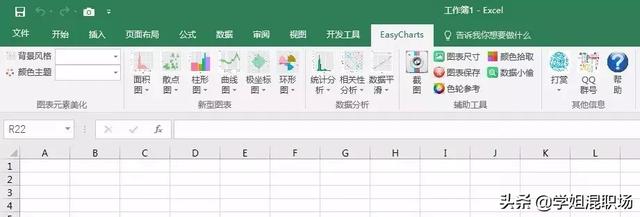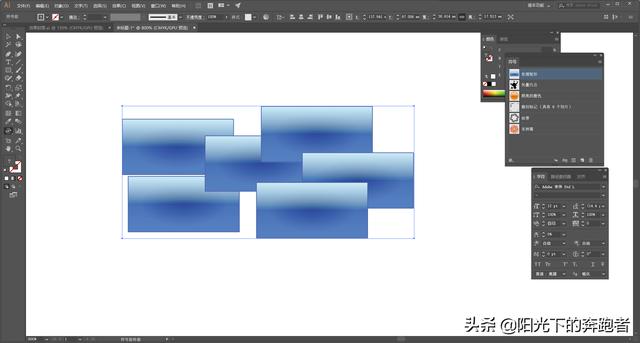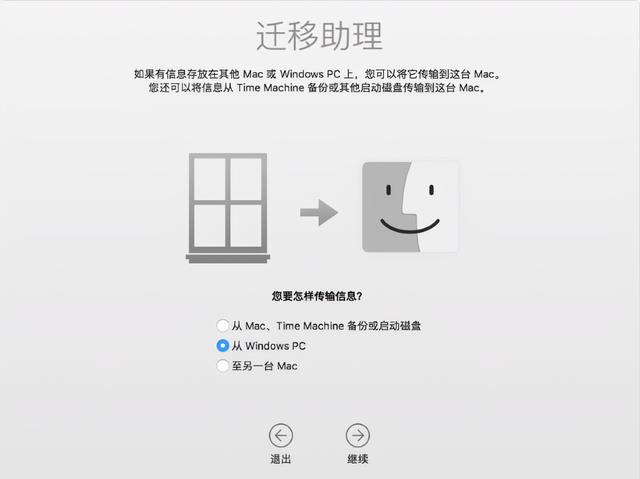excel表格常用函数公式条件设置(Excel函数公式使用好)
如果我们需要对一些数据做一些特殊的标记,我们最常用的就是【条件格式】功能,今天我们要学习的是【条件格式】的【最值】技巧。
一、利用公式标记同行最小(大)值。
目的:将“王东”所有学科的【最低】成绩填充为“红色”。
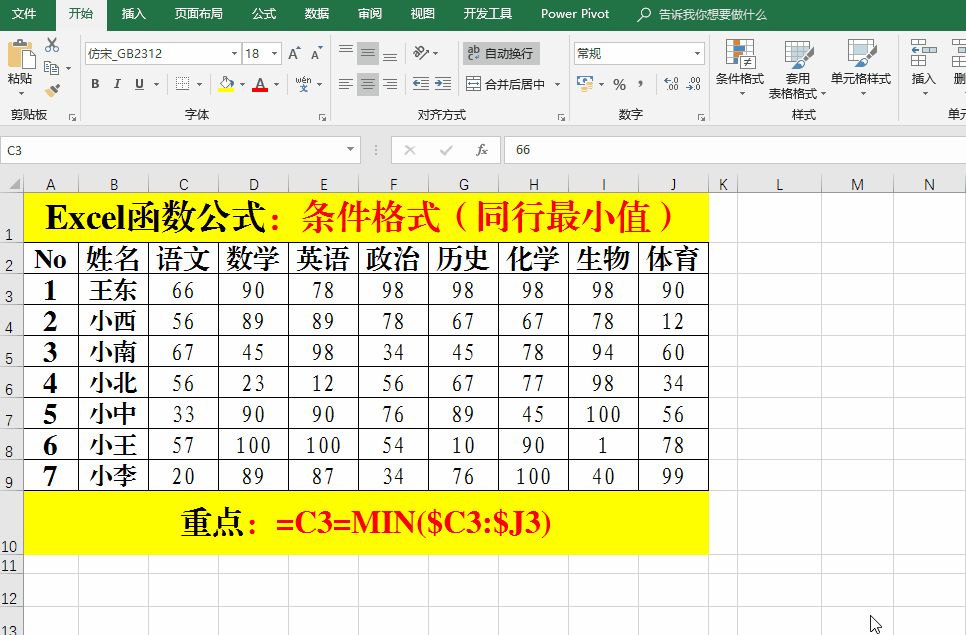
方法:
1、选定所有成绩。
2、【条件格式】-【新建规则】-【使用公式确定要设置的单元格格式】。
3、在【为符合此公式的值设置格式】下方输入公式:=C3=MIN($C3:$J3)。
方法:
1、选定所有成绩。
2、【条件格式】-【新建规则】-【使用公式确定要设置的单元格格式】。
3、在【为符合此公式的值设置格式】下方输入公式:=C3=MIN(C$3:J$3)。
4、单击【格式】-【填充】,选取填充色(例如黄色)-【确定】-【确定】。
解读:
1、我们的目的是筛选出同列的最小值,所以在对范围引用时要对列绝对引用。故公式为=C3=MIN(C$3:J$3)而不是=C3=MIN(C3:J3)。
2、筛选出同列最大值,我们只需将函数更换为MAX即可。
三、利用排名标记同行最小(大)值。
目的:将“王东”所有学科的【最低】成绩填充为“红色”。

方法:
1、选取“王东”的所有学科成绩(暨一行数据)。
2、【条件格式】-【新建规则】-【仅对排名靠前或靠后的数值设置格式】。
3、选取【最低】,将【10】修改为【1】。
4、单击【格式】-【填充】,选取填充色(例如红色)-【确定】-【确定】。
5、选取第一行,并双击【格式刷】(一定是双击)。
6、利用格式刷分别在其他剩余行的行号处单击,对齐进行格式设定。
解读:
1、此功能是通过系统的自动排序功能来实现的的对最小(大)的X个值进行设置格式。
2、如果要筛选最大的值,选取【最高】即可。
四、利用排名标记同列最小(最大)值。
目的:将所有人员“语文”成绩的【最低】值填充为“黄色”。
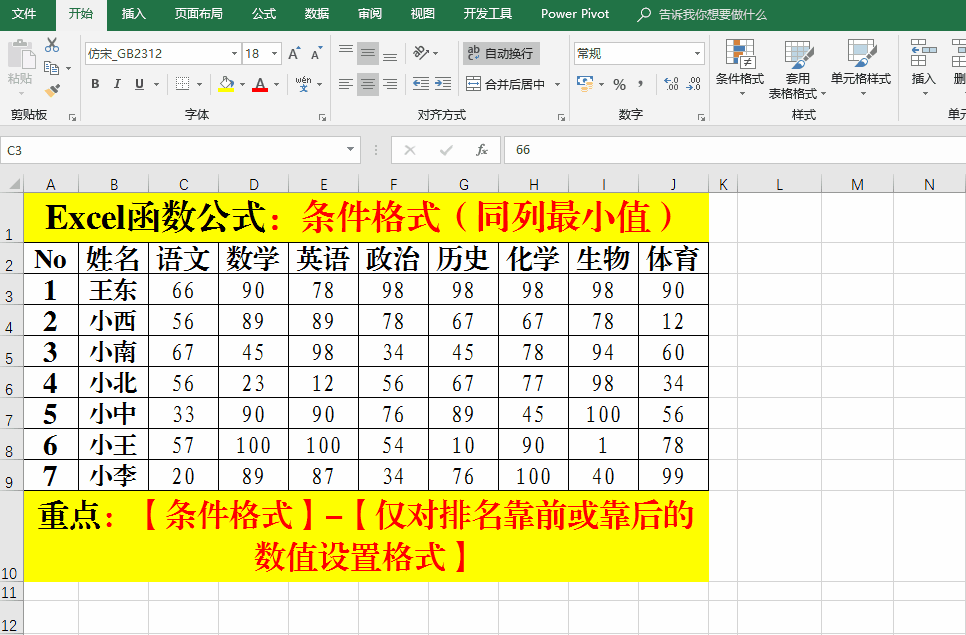
方法:
1、选取“语文”学科所在的列。
2、【条件格式】-【新建规则】-【仅对排名靠前或靠后的数值设置格式】。
3、选取【最低】,将【10】修改为【1】。
4、单击【格式】-【填充】,选取填充色(例如黄色)-【确定】-【确定】。
5、选取第一列,并双击【格式刷】(一定是双击)。
6、利用格式刷分别在其他剩余行的列号处单击,对齐进行格式设定。如果要合并单元格,则需要选取数据区域,然后拖动鼠标对剩余区域进行格式设定。
解读:
1、此功能是通过系统的自动排序功能来实现的的对最小(大)的X个值进行设置格式。
2、如果要筛选最大的值,选取【最高】即可。
,免责声明:本文仅代表文章作者的个人观点,与本站无关。其原创性、真实性以及文中陈述文字和内容未经本站证实,对本文以及其中全部或者部分内容文字的真实性、完整性和原创性本站不作任何保证或承诺,请读者仅作参考,并自行核实相关内容。文章投诉邮箱:anhduc.ph@yahoo.com